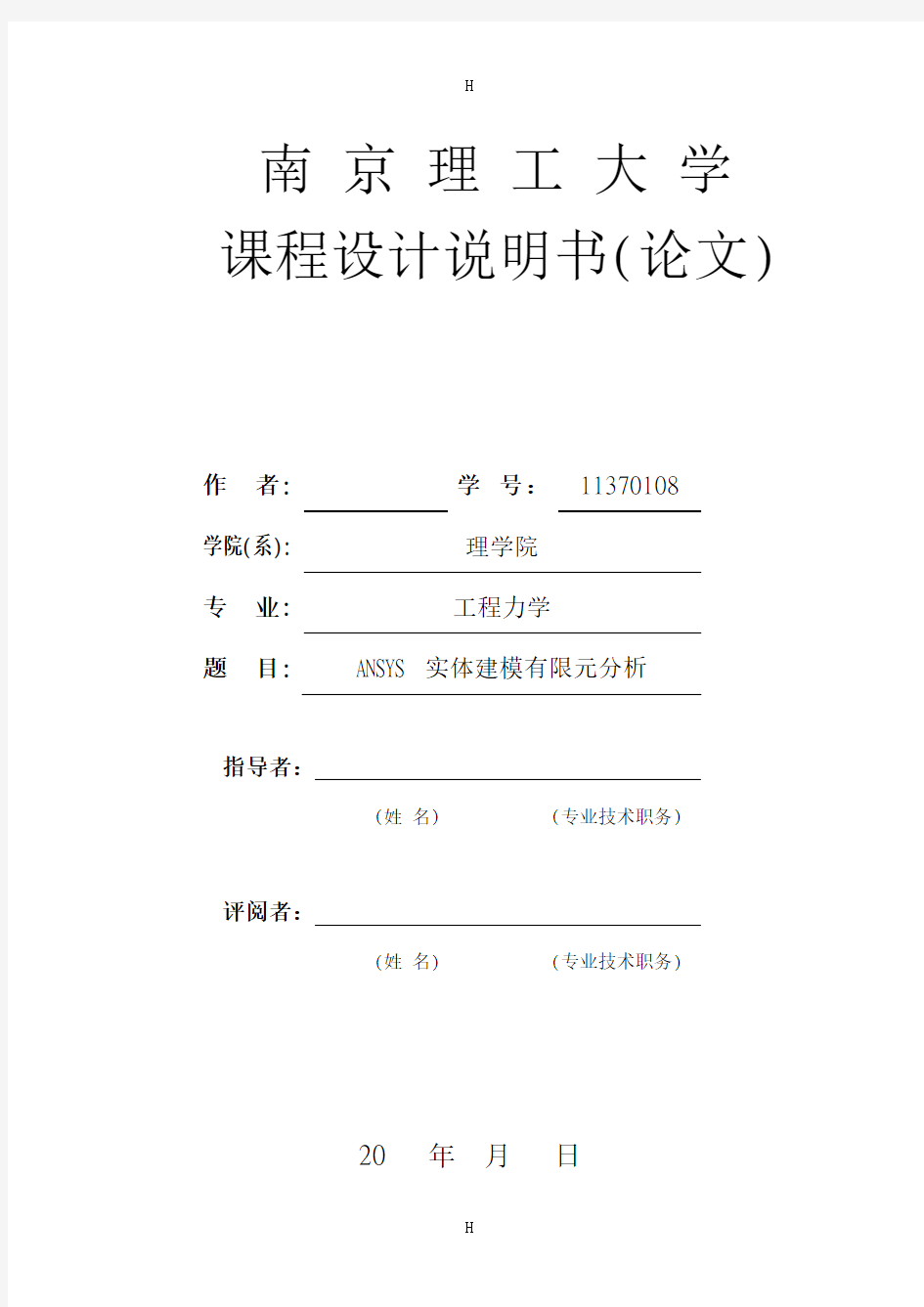

南京理工大学课程设计说明书(论文)
作者:学号:11370108
学院(系):理学院
专业:工程力学
题目:ANSYS实体建模有限元分析
指导者:
(姓名) (专业技术职务)
评阅者:
(姓名) (专业技术职务)
20 年月日
练习题一
要求:
照图利用ANSYS软件建立实体模型和有限元离散模型,说明所用单元种类、单元总数和节点数。
操作步骤:
拟采用自底向上建模方式建模。
1.定义工作文件名和工作标题
1)选择Utility Menu>File>Change Jobname命令,出现Change Jobname对话框,在[/FILNAM ] Enter new jobname文本框中输入工作文件名learning1,单击OK按钮关闭该对话框。
2)选择Utility Menu>File>Change Title命令,出现Change Title对话框,在[/TITLE] Enter new title文本框中输入0911370108dp,单击OK按钮关闭该对话框。2.定义单元类型
1)选择Main Menu>Preprocessor>Element Type>Add/Edit/Delete命令,出现Element Types对话框,单击Add按钮,出现 Library of Element Types 对话框。
在Library of Element Types 列表框中选择 Structural Solid, Tet 10node 92,在Element type reference number文本框中输入1,单击OK按钮关闭该对话框。
2)单击Element Types对话框上的Close按钮,关闭该对话框。
3.创建几何模型
1)选择Utility Menu>P1otCtrls>Style>Colors>Reverse Video命令,设置显示颜色。
2)选择Utility Menu>P1otCtrls>View Settings>Viewing Direction命令,出现Viewing Direction对话框,在XV,YV,ZV Coords of view point文本框中分别输入1, 1, 1,其余选项采用默认设置,单击OK按钮关闭该对话框。
3)建立支座底块
选择Main Menu>Preprocessor> Modeling>Create>volumes>Block>By Demensios 命令,出现Create Block by Demensios对话框,在X1,X2 X-coor dinates文本框中输入0、400,在Y1,Y2 Y-coor dinates文本框中输入0、150,在Z1,Z2 Z-coor dinates文本框中输入0、40,单击OK按钮关闭该对话框。
4)建立支座孔柱
选择Main Menu>Preprocessor>Modeling>Create>Volumes>Cylinder>Solid Cylinder命令,出现Solid Cylinder对话框,在WP X文本框中输入40,在WP Y 文本框中输入40,在Rad-1文本框中输入20,在Depth文本框中输入40,单击OK 按钮关闭该对话框。
5)复制支座孔圆柱
选择Main Menu>Preprocessor>Copy>Volume命令,出现Copy Volume对话框,在图形上拾取圆柱实体,单击[Apply]按钮,在移动方向(x方向)栏中输入移动距离320
6)布尔运算减去底座圆柱孔圆柱
选择Main Menu>Preprocessor>Modeling>Operate>Booleans>Subtract>Volumes 命令,出现Subtract Volumes拾取菜单,拾取底块,点击OK键,又出现一个拾取菜单,拾取两个圆柱,点击OK键完成运算。
7)底座圆角绘制
选择Main Menu>Preprocessor>Modeling>Create>Volumes>Cylinder>Solid Cylinder命令,出现Solid Cylinder对话框,在WP X文本框中输入40,在WP Y
文本框中输入40,在Rad-1文本框中输入40,在Depth文本框中输入40,单击OK 按钮关闭该对话框。
选择Main Menu>Preprocessor>Copy>Volume命令,出现Copy Volume对话框,在图形上拾取圆柱实体,单击[Apply]按钮,在移动方向(x方向)栏中输入移动距离320。
选择Main Menu>Preprocessor>Modeling>Operate>Booleans>Divide>Volumes by Area命令,出现Divide Vol by Area拾取菜单,拾取底块,点击OK键,又出现一个拾取菜单,拾取两个大圆柱面,点击OK键完成运算。
选择Main Menu>Preprocessor>Modeling>Delete>Volumes and Below命令,出现Delete Volumes and Below拾取菜单拾取大圆柱,边角块,点击OK键完成运算。
8)底块凹槽绘制
选择Main Menu>Preprocessor> Modeling>Create>volumes>Block>By Demensios 命令,出现Create Block by Demensios对话框,在X1,X2 X-coor dinates文本框中输入85、315,在Y1,Y2 Y-coor dinates文本框中输入0、150,在Z1,Z2 Z-coor dinates文本框中输入0、10,单击OK按钮关闭该对话框。后经布尔运算Subtract 减去凹块得效果图如下
9)变换工作坐标
选择Utility Menu>WorkPlane>Local Coordinate Systems>Create Local CS>At Specified Loc +命令,弹出Create CS at location对话框,在文本框中输入新坐标系原点坐标200,172,40,单击OK按钮,再输入11,单击OK关闭该对话框。
选择Utility Menu>WorkPlane>Align WS with>Specified coord Sys...
弹出Align WS with Specified CS对话框输入11,单击OK关闭该对话框。
10)支座顶部圆柱
选择Main Menu>Preprocessor>Modeling>Create>Volumes>Cylinder>Solid Cylinder命令,出现Solid Cylinder对话框,在WP X文本框中输入0,在WP Y文本框中输入40,在Rad文本框中输入40,在Depth文本框中输入40,单击OK按钮关闭该对话框。
11)支座背板绘制
变换工作坐标,选择Utility Menu>WorkPlane>Local Coordinate
Systems>Create Local CS>At Specified Loc +命令,弹出Create CS at location 对话框,在文本框中输入新坐标系原点坐标200,150,40,单击OK按钮,再输入11,单击OK关闭该对话框。
选择Utility Menu>WorkPlane>Align WS with>Specified coord Sys...
弹出Align WS with Specified CS对话框输入11,单击OK关闭该对话框。
选择Main Menu>Preprocessor>Modeling>Create>Volumes>Cylinder>Solid Cylinder命令,出现Solid Cylinder对话框,在WP X文本框中输入-75,在WP Y 文本框中输入100,在Rad文本框中输入125,在Depth文本框中输入30,单击OK 按钮关闭该对话框。
选择Main Menu>Preprocessor>Modeling>Create>Volumes>Cylinder>Solid Cylinder命令,出现Solid Cylinder对话框,在WP X文本框中输入75,在WP Y 文本框中输入100,在Rad文本框中输入125,在Depth文本框中输入30,单击OK 按钮关闭该对话框。
用过布尔运算方式切除多余边角,合并相应体面。
12)顶孔以及勒板绘制
变换坐标系(同步骤9)绘制顶孔圆,布尔运算挖孔,变换坐标绘制勒板得到如图
4.划分网格
1)选择Utility Menu>PIotCtrls>Numbering命令,出现Plot Numbering Controls 对话框,选择VOLU Volume number选项,使其状态从On变为Off,单击OK按钮关闭该对话框。
2)选择Main Menu>Preprocessor>Meshing>Size>Cntrls>ManualSize>Global}>Size 命令,出现Global Element Sizes对话框,在SIZE Element edge length文本框中输入15,如图所示,单击OK按钮关闭该对话框。
3)选择Main Menu>Preprocessor>Meshing>Mesh>Volumes>Free命令,出现Mesh Volumes拾取菜单,用鼠标在ANSYS显示窗口选择支座,单击OK按钮关闭该菜单。
单元种类SOLID92,单元数12614个,节点总数21015个。
练习题二
四边固定的圆盘形铝板,在中央处放置一正方体钢锭。钢锭的边为5CM,上表面施加了100MPa的外压;圆盘形铝板半径10cm,厚2.5cm。已知静摩擦系数f=0.2;刚的材料参数E=200GPa,μ=0.27,ρ=7800kg/m3;铝的材料系数E=70GPa,μ= 0.33,ρ=2700kg/m3.研究铝板的变形和应力情况。
一.建立相关模型
模型效果图如下:
定义两种单元为sold95;再分别定义铝和铁的材料参数,序号分别为1和2。又由于模型是对称模型,故采用1/4模型分析运算。
大学 计算机辅助机械设计课程设计机构运动分析 班级:10机41 学号:10294046 指导教师: 专业名称:机制(S)
ANSYS 机构运动分析 一.问题分析求解1、图15-2所示为一曲柄滑块机构,曲柄长度AB=120mm 、连杆长度BC=300 mm 、偏距e=50 mm ,曲柄为原动件,转速为w=100 r/min ,E=2E11,,P=0.3求滑块3的位移s 3、速度v 3、加速度a 3随时间变化情况。 二.操作过程 2.1 定义参量 拾取菜单Utility Menu →Parameters →Scalar Parameters 。在 “Selection ” 文本框中输入PI=3.1415926, 单击“Accept ” 按钮;再在“Selection ” 文本框中输入R=0.12、L=0.3、E=0.05、OMGA1=100、T=60/OMGA1、FI0=ASIN(E/(R+L))、AX=0、AY=0、BX=R*COS(FI0)、BY=-R*SIN(FI0) 、CX=(R+L)*COS(FI0)、CY=-E ,单击“Accept ”;最后,对话框的“Close ”按钮。 2.2创建单元类型 Main Menu →Preprocessor →Element Type →Add/Edit/Delete 。单击“Add ”按钮;选“Combination ”,选“Revolute joint 7”, 单击“Apply ” 按钮;选“Structural Beam ”,选“3D elastic 4”, 单击“Ok ” 按钮;单击对话框的“Close ”按钮。 2.3定义材料特定义材料特性性 拾取菜单Main Menu →Preprocessor →Material Props →Material Models 。在右侧列表中依次双击“Structural ”、“Linear ”、“Elastic ”、“Isotropic ”,所示的对话框,在“EX ”文本框中输入2e11(弹性模量),在“PRXY ” 文本框中输入0.3(泊松比),单击“Ok ” 按钮;再双击右侧列表中“Structural ”下“Density ”,弹出图对话框,在“DENS ”图 15-2 曲柄滑块机构
南京理工大学 课程设计说明书(论文) 作者:学号: 学院(系):理学院 专业:工程力学 题目:ANSYS实体建模有限元分析 指导者: (姓名) (专业技术职务) 评阅者: (姓名) (专业技术职务) 20 年月日
练习题一 要求: 照图利用ANSYS软件建立实体模型和有限元离散模型,说明所用单元种类、单元总数和节点数。 操作步骤: 拟采用自底向上建模方式建模。 1.定义工作文件名和工作标题 1)选择Utility Menu>File>Change Jobname命令,出现Change Jobname对话框,在[/FILNAM ] Enter new jobname文本框中输入工作文件名learning1,单击OK按钮关闭该对话框。 2)选择Utility Menu>File>Change Title命令,出现Change Title对话框,在[/TITLE] Enter new title文本框中输入08dp,单击OK按钮关闭该对话框。 2.定义单元类型 1)选择Main Menu>Preprocessor>Element Type>Add/Edit/Delete命令,出现Element Types对话框,单击Add按钮,出现 Library of Element Types 对话框。在Library of Element Types 列表框中选择 Structural Solid, Tet 10node 92,在Element type reference number文本框中输入1,单击OK按钮关闭该对话框。 2)单击Element Types对话框上的Close按钮,关闭该对话框。 3.创建几何模型 1)选择Utility Menu>P1otCtrls>Style>Colors>Reverse Video命令,设置显示颜色。 2)选择Utility Menu>P1otCtrls>View Settings>Viewing Direction命令,出现Viewing Direction对话框,在XV,YV,ZV Coords of view point文本框中分别输入1, 1, 1,其余选项采用默认设置,单击OK按钮关闭该对话框。 3)建立支座底块 选择Main Menu>Preprocessor> Modeling>Create>volumes>Block>By Demensios 命令,出现Create Block by Demensios对话框,在X1,X2 X-coor dinates文本框
ANSYS上机实验报告 小组成员:郝梦迪、赵云、刘俊 一、实验目的和要求 本课程上机练习的目的是培养学生利用有限单元法的商业软件进行数值计算分析,重点是了解和熟悉ANSYS的操作界面和步骤,初步掌握利用ANSYS建立有限元模型,学习ANSYS分析实际工程问题的方法,并进行简单点后处理分析,识别和判断有限元分析结果的可靠性和准确性。 二、实验设备和软件 台式计算机,ANSYS10.0软件 三、基本步骤 1)建立实际工程问题的计算模型。实际的工程问题往往很复杂,需要采用适当的模型在计算精度和计算规模之间取得平衡。常用的建模方法包括:利用几何、载荷的对称性简化模型,建立等效模型。 2)选择适当的分析单元,确定材料参数。侧重考虑一下几个方面:是否多物理耦合问题,是否存在大变形,是否需要网格重划分。 3)前处理(Preprocessing)。前处理的主要工作内容如下:建立几何模型(Geometric Modeling),单元划分(Meshing)与网格控制,给定约束(Constraint)和载荷(Load)。在多数有限元软件中,不能指定参数的物理单位。用户在建模时,要确定力、长度、质量及派生量的物理单位。在建立有限元模型时,最好使用统一的物理单位,这样做不容易弄错计算结果的物理单位。建议选用kg,N,m,sec;常采用kg,N,mm,sec。 4)求解(Solution)。选择求解方法,设定相应的计算参数,如计算步长、迭代次数等。 5)后处理(Postprocessing)。后处理的目的在于确定计算模型是否合理、计算结果是否合理、提取计算结果。可视化方法(等值线、等值面、色块图)显
CAD/CAE软件实践 课程设计 专业: 班级: 序号: 姓名: 指导教师: 起止日期:2014年 2 月 17 日至 3 月9日
目录 第一题(平面问题) (2) 第二题(简单三维问题) (7) 第三题(常见零件) (16) 常见零件(一) (16) 常见零件(二) (23) 课程设计小结 (30)
《CAD/CAM/CAE软件实践》课程设计 题目及要求 机械11007 第一题(平面问题) 如图所示零件,所受均布力载荷为q,分析在该作用力下的零件的形变和应力状况,本题简化为二维平面问题进行静力分析,零件材料为Q235。 一、前处理 步骤一创建几何实体模型
1、依次点击Main Menu>Preprocessor>Modeling>Create>Keypoints >in Active CS 输入节点1(0,0,0) 2(0,150,0) 3(117,150,0) 4(234,150,0) 5(234,86,0) 6(130,86,0)点OK Main Menu>Preprocessor>Modeling>Create>Lines>Lines >Straight Line 用光标点1,2点,2,3点,3,4点,4,5点,5,6点连成直结,点Apply;连 完点“OK” Main Menu>Preprocessor>Modeling>Create>Areas>Arbitrary >By lines 用光标分别点击各条边,全部点击完毕后点击OK,出现如下图形: 2、建立两圆 MainMenu>Proprocessor>Modeling>Create>Areas>Circle>Solid Circle 输入: WP X=50 输入: WP X=182 WPY=100 WPY=118 RADIUS=34 RADIUS=15 3、进行布尔运算,将两个圆从图形中除去 MainMenu>Proprocessor>Modeling>Operate>Booleans>Subtract>Areas 弹出对话框后,用光标点基本(即总体),再点“OK”,再点要减去的部分,“OK”得到基本图形
3.单击菜单Main Menu →preprocessor→element type→Add/Edit/Delete.在弹出的对话框中单击"Add";在弹出的对话框的左侧列表中选择"Structural Solid",在右列表中选"Quad 4node 42",单击"Apply"按钮;在右侧列表中选择"Brick 8node 45",单击"OK",单击"Element types"对话框中的"Close"按钮.
4.定义材料特性:单击菜单Main Menu →preprocessor→Material props →Material Models.在弹出的对话框的右侧列表中依次双击"Structural" ."Linear"."Elastic"."Isotropic",在弹出的对话框的"EX"文本框中输入2.07e11,在"PRXY"文本框中输入0.3,单击"OK",然后关闭上一级对话框. 5.创建正六边形面:单击菜单Main Menu →preprocessor→Modeling→Create→Areas→Polygon→Hexagon.在弹出的对话框中,在"WP X","WP Y",和"Radius"文本框中分别输入0,0和0.01,单击" OK".
6.改变视点:单击菜单Utility Menu→PlotCtrl→Pan Zoom Rotate.在弹出的对话框中,依次单击"Iso',"Fit". 7..显示关键点,线号:单击菜单Utility Menu→PlotCtrl→Numbering.在弹出的对话框中将点号和线号打开,单击"OK"按钮. 8.单击菜单Main Menu →preprocessor→Modeling→Create→Keypoints→In Active CS.在弹出的对话框中,在"NPT"文本框中输入7,在"X,Y,Z"文本框中分别输入0,0,0,单击"Apply'"按钮;在"NPT"文本框中输入8,在"X,Y,Z"文本框中分别输入0,0,-200,单击"Apply'"按钮;在"NPT"文本框中输入9,在"X,Y,Z"文本框中分别输入0,-75,-200,单击"OK"按钮. 9.创建直线:单击菜单Main Menu →preprocessor→Modeling→Create→Lines→Lines→Staight Line.在弹出的对话框中拾取关键点7和8,8和9,创建直线,单击"OK"按钮. 10.创建圆角:单击菜单Main Menu →preprocessor→Modeling→Create→Lines→Line Fillet.在弹出的窗口,分别拾取直线7,8,单击"OK"按钮,在弹出的对话框的"RAD"文本框输入1,弹击"OK"按钮.
ANSYS课程设计
实例一连杆的受力分析 一、问题的描述 汽车的连杆,厚度为0.5in,在小头孔内侧90度范围内承受P=1000psi的面载荷作用,用有限元分析该连杆的受力状态。连杆的材料属性:杨氏模量E=30×106psi,泊松比为0.3。 由于连杆的结构对称,因此在分析时只采用一半进行即可,采用由底向上的建模方式,用20节点的SOLID95单元划分。 二、具体操作过程 1.定义工作文件名和工作标题 2.生成俩个圆环面 ⑴生成圆环面:Main Menu>Preprocessor>Model Creat>Areas Circle>By Dimension,其中RAD1=1.4,RAD2=1,THETA1=0,THETA2=180,单击Apply,输入THETA1=45,单击OK。 ⑵打开面号控制,选择Areas Number为On,单击OK。 3.生成俩个矩形 ⑴生成矩形:Main Menu>Preprocessor>Model Creat>Areas Rectangle>By Dimension,输入X1=-0.3,X2=0.3,Y1=1.2,Y2=1.8,单击Apply,又分别输入X1=-1.8,X2=-1.2,Y1=0,Y2=0.3,单击OK。 ⑵平移工作平面:Utility Menu>WorkPlane>Offset WP to>XYZ Location,在ANSYS输入窗口的魅力输入行中输入6.5,按Enter确认,单击OK。
⑶将工作平面坐标系转换成激活坐标系:Utility Menu>WorkPlane>Change Active Cs to>Working Plane。 4.又生成圆环面并进行布尔操作 ⑴生成圆环面:Main Menu>Preprocessor>Model Creat>Areas Circle>By Dimension, 其中RAD1=0.7, RAD2=0.4,THETA1=0, THETA2=180,单击 Apply,输入 THETA1=135,单击OK。 ⑵对面进行叠分操作, 结果如图 5.生成连杆体 ⑴激活直角坐标系:Utility Menu>WorkPlane>Change Active Cs to>Global Cartesian。 ⑵定义四个新的关键点:Main Menu>Preprocessor>Creat>Keypoints》In Active CS,在对话框中分别输入:X=2.5,Y=0.5,单击Apply;X=3.25,Y=0.4,单击Apply;X=4,Y=0.33,单击Apply;X=4.75,Y=0.28,单击OK。 ⑶激活总体坐标系:Utility Menu>WorkPlane>Change Active Cs to>Global Cylindrical。 ⑷生成样条线:Main Menu>Preprocessor>Creat>Splines>With
目录 课程设计任务书 ................................................................................................................ - 1 - GUI方式 ............................................................................................................................... - 3 - 一、打开ANSYS........................................................................................................... - 3 - 二、建立模型.............................................................................................................. - 3 - 1、定义单元类型.................................................................................................. - 3 - 2、定义单元实常数.............................................................................................. - 3 - 3、定义材料特性.................................................................................................. - 3 - 4、定义截面.......................................................................................................... - 3 - 5、建立几何模型.................................................................................................. - 3 - 6、划分网格.......................................................................................................... - 4 - 7、建立弹簧单元.................................................................................................. - 4 - 三、加载求解.............................................................................................................. - 5 - 1、施加位移约束.................................................................................................. - 5 - 2、施加荷载.......................................................................................................... - 6 - (1)计算结构所受荷载................................................................................ - 6 - (2)施加结构所受荷载................................................................................ - 6 - (3)施加重力场............................................................................................ - 7 - 3、求解.................................................................................................................. - 8 - 四、查看计算结果...................................................................................................... - 8 - 1、添加单元表...................................................................................................... - 8 - 2、查看变形图...................................................................................................... - 8 - 3、查看各内力图.................................................................................................. - 9 - 4、查看内力列表.................................................................................................. - 9 - 单元内力表........................................................................................................................ - 11 - APDL方式......................................................................................................................... - 17 -
南京理工大学课程设计说明书(论文) 作者:学号:11370108 学院(系):理学院 专业:工程力学 题目:ANSYS实体建模有限元分析 指导者: (姓名) (专业技术职务) 评阅者: (姓名) (专业技术职务) 20 年月日
练习题一 要求: 照图利用ANSYS软件建立实体模型和有限元离散模型,说明所用单元种类、单元总数和节点数。 操作步骤: 拟采用自底向上建模方式建模。 1.定义工作文件名和工作标题 1)选择Utility Menu>File>Change Jobname命令,出现Change Jobname对话框,在[/FILNAM ] Enter new jobname文本框中输入工作文件名learning1,单击OK按钮关闭该对话框。 2)选择Utility Menu>File>Change Title命令,出现Change Title对话框,在[/TITLE] Enter new title文本框中输入0911370108dp,单击OK按钮关闭该对话框。2.定义单元类型 1)选择Main Menu>Preprocessor>Element Type>Add/Edit/Delete命令,出现Element Types对话框,单击Add按钮,出现 Library of Element Types 对话框。 在Library of Element Types 列表框中选择 Structural Solid, Tet 10node 92,在Element type reference number文本框中输入1,单击OK按钮关闭该对话框。 2)单击Element Types对话框上的Close按钮,关闭该对话框。 3.创建几何模型 1)选择Utility Menu>P1otCtrls>Style>Colors>Reverse Video命令,设置显示颜色。
ansys软件实践专业课程设计
CAD/CAE软件实践 课程设计 专业:机械设计制造及其自动化 班级:机械10805 序号: 37 姓名:郑雄 指导教师: 起止日期:2011年 2 月 21 日至 3 月 6 日
CAD/CAE软件实践课程设计 第一题(平面问题): 如图所示零件,所受均布力载荷为q,分析在该作用力下的零件的形变和应力状况,本题简化为二维平面问题进行静力分析,零件材料为Q235。 序号数据(长度单位mm,分布力单位N/cm) A B C D q 37 292 56 162 Ф62280
一、前处理 步骤一创建几何实体模型 1.创建图形。 Menu>Preprocessor>Modeling>Create>Keypoi nts >in Active CS 输入节点1(0,0) 2(0,150) 3(146,150) 4(292,150) 5(292,94) 6(130,94)点OK Main Menu>Preprocessor>Modeling>Create>Lines> Lines >Straight Line 用光标点1,2点,2,3点,3,4点,4,5点,5,6点连成直结,点Apply;连完点“OK” Main Menu>Preprocessor>Modeling>Create>Areas> Arbitrary >By lines 用光标分别点击各条边,全部点击完毕后点击OK,出现如下图形:
MainMenu>Proprocessor>Modeling>Create>Ar eas>Circle>Solid Circles 输入: WP X=50 输入: WP X=211 WPY=100 WPY=122 RADIUS=31 RADIUS=15 ,将两个圆从图形中除去 MainMenu>Proprocessor>Modeling>Operate >Booleans>Subtract>Areas 弹出对话框后,用光标点基本(即总体),再点
河南科技大学 课程设计说明书 课程名称应用软件基础 题目平面问题的有限元分析 院系规划与建筑工程学院 班级工程力学091班 学生姓名王亚洲 指导教师梅群 日期2012-09-05 目录
第一章概述 (1) 1、研究问题的目的及内容 (3) 1.1、研究问题的目的 (3) 1.2、研究的内容 (4) 1.3、PLANE82单元介绍 (4) 第二章计算实例分析 (5) 1、问题描述 (5) 2、问题分析 (5) 3、ANSYS求解步骤 (5) 3.1定义工作文件名和工作标题 (5) 3.2设置计算类型 (6) 3.3设置单元类型 (6) 3.4定义材料参数 (6) 3.5生成几何模型 (6) 3.6进行网格划分 (7) 3.7施加均布力、施加约束 (8) 3.8分析计算 (9) 3.9绘制图 (9) 4、问题结果及分析 (11) 5、总结 (11) 参考文献资料 (12) 程序清单 (12)
第一章概述 随着现代工业的不断发展,人们对产品质量的要求逐步提高,传统的产品设计技术目前已远远不能满足产品的功能和市场的要求。而现代设计技术是以电子计算机为手段,以网络为基础,建立在现在管理之上,运用工程设计的新理论、新方法,实现计算机结果最优化,设计过程高效化的设计技术,它是传统设计技术的延伸和发展,它使传统设计技术发生了质的飞跃。有限元法最早可上溯到20世纪40年代。Courant第一次应用定义在三角区域上的分片连续函数和最小位能原理来求解St.Venant扭转问题。现代有限单元法的第一个成功的尝试是在 1956年,Turner、Clough等人在分析飞机结构时,将钢架位移法推广应用于弹性力学平面问题,给出了用三角形单元求得平面应力问题的正确答案。1960年,Clough进一步处理了平面弹性问题,并第一次提出了"有限单元法",使人们认识到它的功效。有限元法已成为非常普及的数字化分析方法,国际上已发布了众多的有限元分析软件,因此,甚至可以说只要你能够进行工程设计和画图,就可以进行有限元分析。因为在一个自动化程度很高的软件平台基础上,有限元分析完全可以由计算机来自动完成。优化设计英文名是optimization design,从多种方案中选择最佳方案的设计方法。它以数学中的最优化理论为基础,以计算机为手段,根据设计所追求的性能目标,建立目标函数,在满足给定的各种约束条件下,寻求最优的设计方案。 有限元方法担当重任,在国民经济建设中发挥了重大作用。经过几十年的发展,有限元法的应用已由弹性力学平面问题扩展到空间问题、板壳问题,由静力平衡问题扩展到稳定问题、动力问题和波动问题。分析的对象从弹性材料扩展到塑性、粘弹性、粘塑性和复合材料等,从固体力学扩展到流体力学、传热学、电磁学、声学等连续介质领域。在工程分析中的作用已从分析和校核扩展到优化设计,并和计算机辅助设计相结合。在短短的几十年里,有限元方法已在机械、航空、航天、船舶、地下建筑、地震、热传导、化学反应中物质的传递和扩散以及流体和结构相互作用等几乎所有的科学技术领域得到了广泛的应用。
有限元法分析与建模课程设计报告 学院:机电学院 专业:机械制造及其自动化指导教师:**** 学生:* *** 学号:2012011**** 2015-12-31
摘要 本文通过ANSYS10.0建立了标准光盘的离心力分析模型,采用有限元方法对高速旋转的光盘引起的应力及其应变进行分析,同时运用经典弹性力学知识来介绍ANSYS10.0中关于平面应力问题分析的基本过程和注意事项。力求较为真实地反映光盘在光驱中实际应力和应变分布情况,为人们进行合理的标准光盘结构设计和制造工艺提供理论依据。 关键词:ANSYS10.0;光盘;应力;应变。
目录 第一章引言 (3) 1.1 引言 (3) 第二章问题描述 (4) 2.1有限元法及其基本思想 (4) 2.2 问题描述 (4) 第三章力学模型的建立和求解 (5) 3.1设定分析作业名和标题 (5) 3.2定义单元类型 (6) 3.3定义实常数 (9) 3.4定义材料属性 (12) 3.5建立盘面模型 (14) 3.6对盘面划分网格 (22) 3.7施加位移边界 (27) 3.8施加转速惯性载荷并求解 (30) 第四章结果分析 (32) 4.1 旋转结果坐标系 (32) 4.2查看变形 (33) 4.3查看应力 (35) 总结 (38) 参考文献 (39)
第一章引言 1.1 引言 光盘业是我国信息化建设中发展迅速的产业之一,认真研究光盘产业的规律和发展趋势,是一件非常迫切的工作。光盘产业发展的整体性强,宏观调控要求高,因此,对于光盘产业的总体部署、合理布局和有序发展等问题,包括节目制作、软件开发、硬件制造、节目生产、技术标准等。 在高速光盘驱动器中,光盘片会产生应力和应变,在用ANSYS分析时,要施加盘片高速旋转引起的惯性载荷,即可以施加角速度。需要注意的是,利用ANSYS施加边界条件时,要将内孔边缘节点的周向位移固定,为施加周向位移,而且还需要将节点坐标系旋转到柱坐标系下。 本文通过ANSYS10.0建立了标准光盘的离心力分析模型,采用有限元方法对高速旋转的光盘引起的应力及其应变进行分析,同时运用经典弹性力学知识来介绍ANSYS10.0中关于平面应力问题分析的基本过程和注意事项。
ANSYS使用心得体会 本次结构力学课程设计是学习使用ANSYS软件对框架结构内力进行计算,在未学习该软件前,对于此类问题,通常会采用力矩分配法来进行计算,计算过程繁复,计算量大。导致过程缓慢。 通过对ANSYS软件的学习和了解,知道了它的一些明显的优点。 相对于其他应用型软件而言,ANSYS作为大型权威性的有限元分析软件,对提高解决问题的能力是一个全面的锻炼过程,是一门相当难学的软件,因而,要学好ANSYS,对我们提出了很高的要求,一方面,需要我们有比较扎实的力学理论基础,对ANSYS分析结果能有个比较准确的预测和判断,可以说,理论水平的高低在很大程度上决定了ANSYS使用水平;另一方面,需要我们不断摸索出软件的使用经验不断总结以提高解决问题的效率。 刚开始接触ANSYS时,没有限元,单元,节点,形函数等的基本概念没有清楚的了解话,会感觉还没入门,只是在僵硬的模仿,即使已经了解了,必要先反复看几遍书,加深对有限元单元法及其基本概念的理解。 ANSYS在对结构力学的静力学分析非常方便,用来求解外载荷引起的位移、应力和力。静力分析很适合求解惯性和对结构的影响并不显著的问题。ANSYS 程序中的静力分析不仅可以进行线性分析,而且也可以进行非线性分析,如塑性、膨胀、大变形、大应变及接触分析。 但是学习的过程是充满烦恼和惊喜的,因为总是会碰到许多的新问题,需要较好的耐心去解决这些问题,这是在学习过程中遇到的最大的难题。然而,在解决问题之后,就会有恍然大悟的喜悦,可以说是痛苦和快乐并存的。所以对于初学者,缺乏经验是非常难的。必须保持良好的心态,对于不断出现的ERROR提示要坚定自己的信心,坚信自己可以解决这些问题。所有困难都会迎刃而解。 本次的学习让我认识到了提高建模能力是非常急需加强的一个方面。在做偏向于理论的分析时,可能对建模能力要求不是很高,但对于实际的工程问题,有限元模型的建立可以说是一个最重要的问题,而后面的工作变得相对简单。建模能力的提高,需要掌握好的建模思想和技巧。 ANSYS软件是一款在建模等方面非常实用的软件,本次的学习我其实并没有完全熟练地掌握它的应用,以后还要加强对它的学习,相信在以后的学习和工作中会带来巨大的便利。
一、引言 平面问题在工程中是常见的一类问题,平面问题的模型可以大大简化而不是精度。平面问题分为平面应力问题和平面应变问题。光盘是大家经常见到的东西,但是它在光驱中旋转就可以看做是平面应力问题。 标准光盘,置于52倍速的光驱中处于最大读取速度(约为1000min r ),计算其应力分布。 标准光盘参数: ? 外径:120mm ? 内孔径:15mm ? 厚度:1.2mm ? 弹性模量:1.6?a MP 4 10 ? 密度:33102.2m Kg ? 二、力学模型的建立和求解 1、设定分析作业名和标题 (1)从常用菜单中选择File--Change jobname 命令,将弹出Change jobname 对话框,在Enter new jobname 文本框中输入文字“CH01”为数据库文件名,单击OK 完成文件名的修改。 (2)从实用菜单中选择File--Change Title 命令,将弹出Change Title 对话框,在Enter new title 文本框中输入文字“CD ”为标题名,单击OK 完成文件名的修改。 2、定义单元类型 在进行有限元分析时,首先应根据分析问题的几何结构、分析类型和所分析的问题精度要求等,选定适合具体分析的单元类型。这里选四节点四边形板单元PLANE42。 (1)从主菜单中选择Preprocessor/Element/Add …命令,弹出对话框,在左边的列表框中选择Solid 选项,选择实体单元。在右边的列表框中选择Quad 4node 42选项,单击OK 。 (2)单击Options …弹出对话框,对单元进行设置,在Element behavior 下拉列表框中选择Plane strs w/thk 选项。单击OK 完成单元类型定义。 3、定义实常数 这里需要设置厚度实常数。 (1)从主菜单中选择Preprocessor/Real Constants/Add …命令,弹出Real Constants 对话框。 (2)单击add …按钮,选择Type 1 PLANE42,单击OK 弹出Real Constant Set 对话框。 (3)在Thickness 文本框中输入“1.2”,单击OK 。单击Close 按钮,关闭实常数设置对话框。 4、定义材料属性 考虑惯性力的静力分析中必须定义材料的弹性模量和密度。 (1)从主菜单中选择Preprocessor/Material Props/Material Models 命令,将弹出Define Material Model Behavior 窗口,依次双击Structural/Linear/Elastic/Isotropic,将弹出1号材料的弹性模量EX 和泊松比PRXY 的定义对话框,定义EX 为1.6e4.PRXY 为0.3.单击OK 关闭对话框。
有限元上机实验报告 姓名柏小娜 学号0901510401
实验一 一 已知条件 简支梁如图所示,截面为矩形,高度h=200mm ,长度L=1000mm ,厚度t=10mm 。上边承受均布载荷,集度q=1N/mm 2,材料的E=206GPa ,μ=0.29。平面应力模型。 X 方向正应力的弹性力学理论解如下: )534()4 (6222 23-+-=h y h y q y x L h q x σ 二 实验目的和要求 (1)在Ansys 软件中用有限元法探索整个梁上x σ,y σ的分布规律。 (2)计算下边中点正应力x σ的最大值;对单元网格逐步加密,把x σ的计算值与理论解对比,考察有限元解的收敛性。 (3)针对上述力学模型,对比三节点三角形平面单元和4节点四边形平面等参元的求解精度。 三 实验过程概述 (1) 定义文件名 (2) 根据要求建立模型:建立长度为1m ,外径为0.2m ,平行四边行区域 (3) 设置单元类型、属性及厚度,选择材料属性: (4) 离散几何模型,进行网格划分 (5) 施加位移约束 (6) 施加载荷 (7) 提交计算求解及后处理 (8) 分析结果 四 实验内容分析 (1)根据计算得到应力云图,分析本简支梁模型应力分布情况和规律。主要考察x σ和y σ,并分析有限元解与理论解的差异。 由图1看出沿X 方向的应力呈带状分布,大小由中间向上下底面递增,上下底面应力方向相反。由图2看出应力大小是由两侧向中间递增的,得到X 方向
上最大应力就在下部中点,为0.1868 MPa 。根据理论公式求的的最大应力值为0.1895MPa 。由结果可知,有限元解与理论值非常接近。由图3看出Y 的方向应力基本相等,应力主要分布在两侧节点处。 图 1 以矩形单元为有限元模型时计算得出的X 方向应力云图 图 2 以矩形单元为有限元模型时计算得出的底线上各点x 方向应力图 (2)对照理论解,对最大应力点的x σ应力收敛过程进行分析。列出各次计算 应力及其误差的表格,绘制误差-计算次数曲线,并进行分析说明。 答:在下边中点位置最大应力理论值为: MPa h y h y q y x L h q x 1895.0)5 34()4(622223=-+-=σ
ANSYS分析实例详解 姓名:XXX 学号:XXX 专业:XXX 内容:空调支架的有限元分析 本次作业为对一空调支架的有限元分析,其主要内容包括空调支架的建模、有限元分析、强度校核以及结构优化等。下图为空调支架一侧的实物图片: 1、空调支架的特点分析 由于空调支架为一个完全对称结构,空调的重量均匀分部在两侧对称支架上,因此只要对空调支架的一侧进行分析即可达到对整体空调支架的分析,同时也达到了简化空调支架分析的目的。本次作业可以分三部分来完成:一,空调支架一侧的建模;二,利用商业化有限元分析软件对建好的空调支架模型进行有限元分析;三,根据空调支架模型有限元分析的结果对支架进行强度校核以及结构优化。 2、空调支架的建模 空调支架的具体尺寸图如下图所示:
考虑到空调支架模型结构简单,故在此没有利用三维软件建模而是直接在有限元分析软件中进行建模,本次作业采用的有限元分析软件为美国ANSYS公司研制的大型通用有限元分析(FEA)软件ANSYS10.0。建立模型包括设定分析作业名和标题,定义单元类型、定义材料属性、建立三维模型、划分有限元网格。 2.1设定分析作业名和标题 打开ANSYS软件进入ANSYS操作界面,首先从主菜单中选择【Preferences】命令,勾选Structural。然后从实用菜单中选择【Change Jobname】命令,将文件名修改为Ktiao2,从实用菜单中选择【Change Title】命令,将标题修改为Ktiao2。如下图所示: 2.2定义单元类型 在进行有限元分析时,首先应根据分析问题的几何结构、分析类型和所分析的问题精度要求等,选定适合具体分析的单元类型。本文中选用8节点六面体单元Solid185。如下图所示:
电磁场仿真实验报告
求平行输电线周围的电位和电场分布 一、报告要求:该生学号尾号为1,建立3条垂直排布的导线。电位由下到上分别为1V,2V,3V,如下图所示: 二、模型说明:静电场计算,求解区域为模型的5倍,截断边界条件。最下方导线对地高度为10米,导线半径为0.01米,导线之间间距为5米。 (即:H1=10m,H2=15m,H3=20m,U1=1V,U2=2V,U3=3V,R0=0.01m,求解区域为一半圆,题目要求求解区域为模型的5倍,模型尺寸认为是40m,故取半圆半径L=200m。) 如下图所示:
三、实验步骤: 1、确定文件名,选择研究范围。 点击Utility Menu>File>Change Title,输入你的文件名。 例如“姓名_学号”(ZLM_2012301530051) 点击Main Menu>Preferences,选择Electric。 点击Main Menu>Preprocessor>,进入前处理模块 (command: /TITLE,ZLM_2012301530051 /COM,Preferences for GUI filtering have been set to display: /COM, Electric /PREP7 ) 2、定义参数 点击Utility Menu>Parameters>Scalar Parameters,在下面“Selection”空白区 域填入参数: H1=10 H2=15 H3=20 R0=0.01 U1=1 U2=2 U3=3 每一个参数输入完毕,点击“Accept ”按钮,输入的参数就导入上方“Items”指示的框中,等参数导入完毕后,点击“close”按钮关闭对话框。(command: *SET,H1,10 *SET,H2,15 *SET,H3,20 *SET,R0,0.01 *SET,U1,1 *SET,U2,2 *SET,U3,3) 3、定义单元类型 点击Main Menu>Preprocessor>Element Type>Add/Edit/Delete,出现单元类型 对话框“Element Types”,点击Add,弹出单元类型选择库对话框“Library of ElementTpes”选择Electrostatic 和2D Quad 121(二维四边形单元plane121)。点 击ok,关闭单元类型选择库对话框,此时在单元类型对话框中显示所添加的单元类型“Type 1 PLANE121”,表示单元类型添加成功,点击Close 按钮,关闭对 话框。 (command: ET,1,PLANE121)
目录 一、梁的静力分析 (1) 二、桁架的静力分析 (4) 三、板的静力分析 (6) 四、孔板的静力分析 (9) 五、热分析 (12) 六、焊接接头稳态传热过程分析 (16) 七、三维静力分析 (19) 八、扳手的受力分析 (24) 九、工字钢梁的分析 (29) 十、梁的优化设计 (33) 十一、心得体会 (41)
一、梁的静力分析 一个梁结构如图所示,m L 3.0=,,005.0m h =m b 02.0=,求梁结构受力后的变形、剪力及弯矩图。211/102m N E ?=,3.0=μ, m N q /600=。试分析梁的弯矩和剪力图。 图1、梁的变形图 q
图2、梁的剪力弯矩图命令流: /input,menust,tmp,'',,,,, ,,,,,,,,,,,1 /GRA,POWER /GST,ON /PLO,INFO,3 /GRO,CURL,ON /CPLANE,1 /REPLOT,RESIZE WPSTYLE,,,,,,,,0 !* /NOPR /PMETH,OFF,0 KEYW,PR_SET,1 KEYW,PR_STRUC,1 KEYW,PR_THERM,0 KEYW,PR_FLUID,0 KEYW,PR_ELMAG,0 KEYW,MAGNOD,0 KEYW,MAGEDG,0 KEYW,MAGHFE,0 KEYW,MAGELC,0 KEYW,PR_MULTI,0 KEYW,PR_CFD,0 /GO !* /COM, /COM,Preferences for GUI filtering have been set to display: /COM, Structural !* /PREP7 !* ET,1,BEAM3 !* R,1,0.0001,2.08e-10,0. 005, , , , !* !* MPTEMP,,,,,,,, MPTEMP,1,0 MPDATA,EX,1,,2e11 MPDATA,PRXY,1,,0.3 K,1,0,0,0, K,2,0.3,0,0,